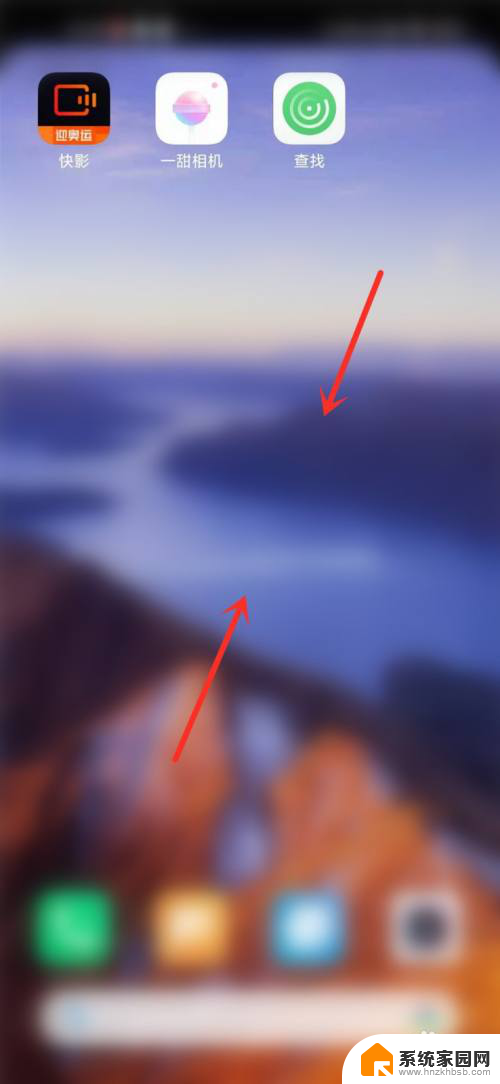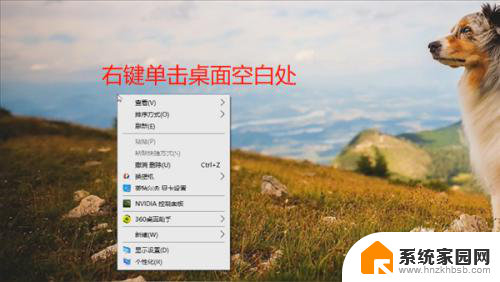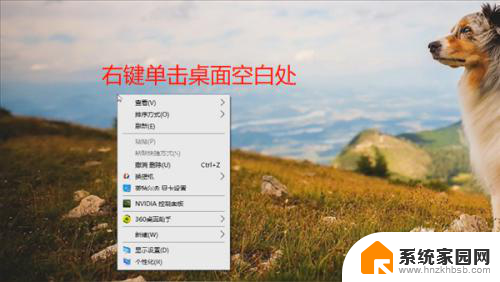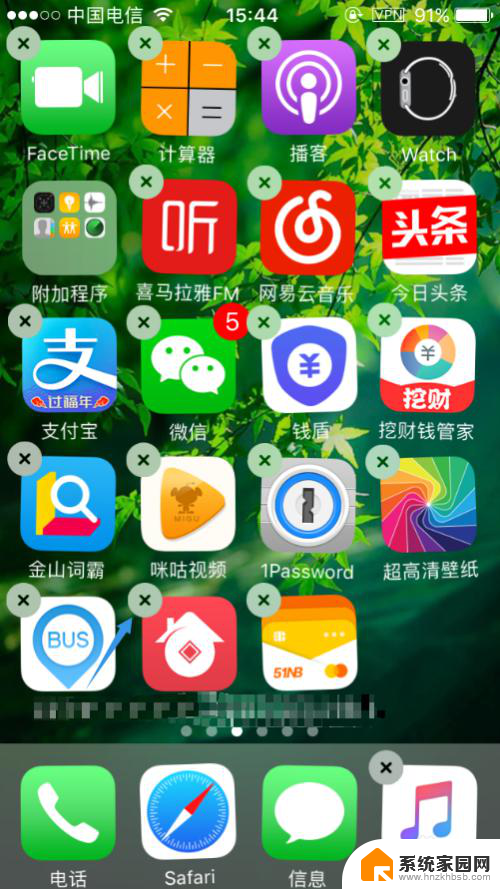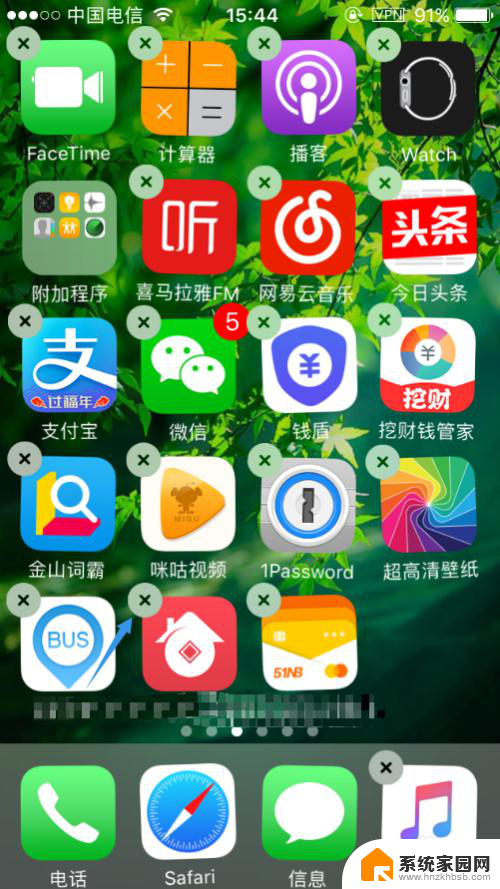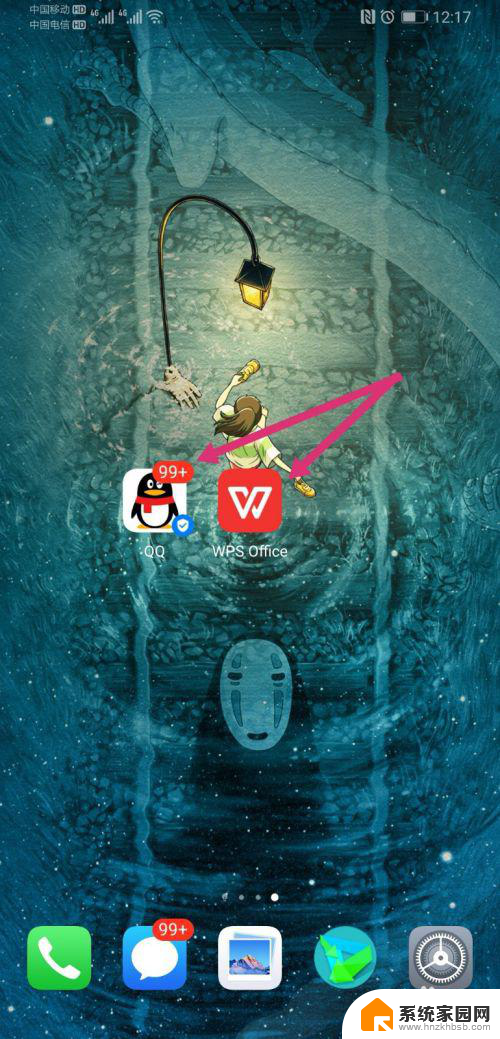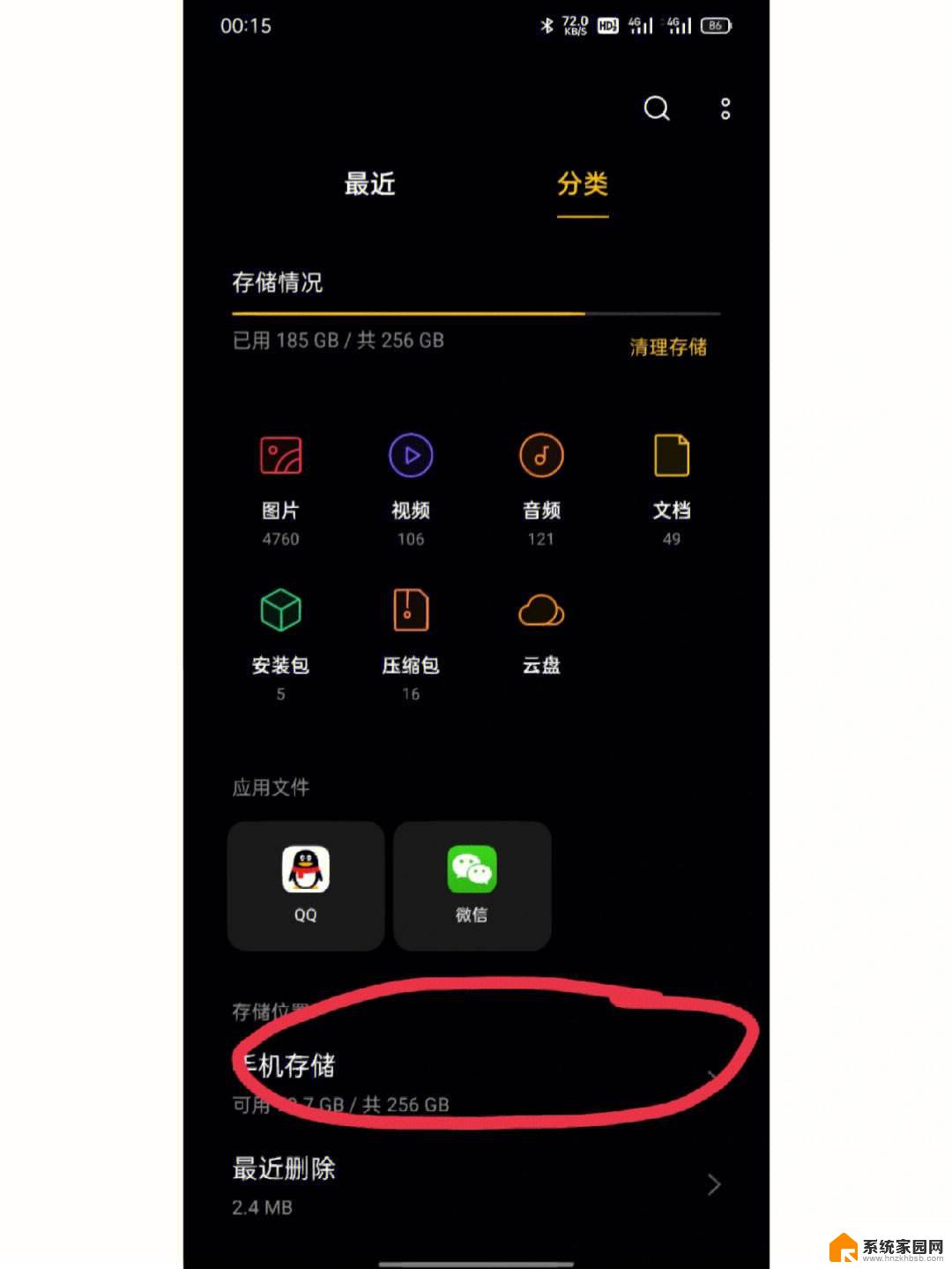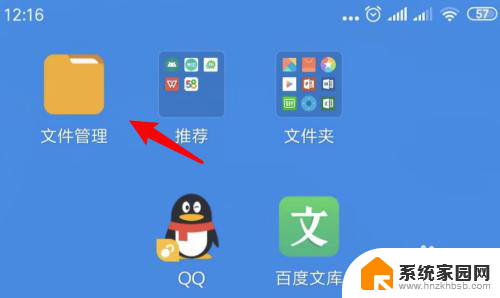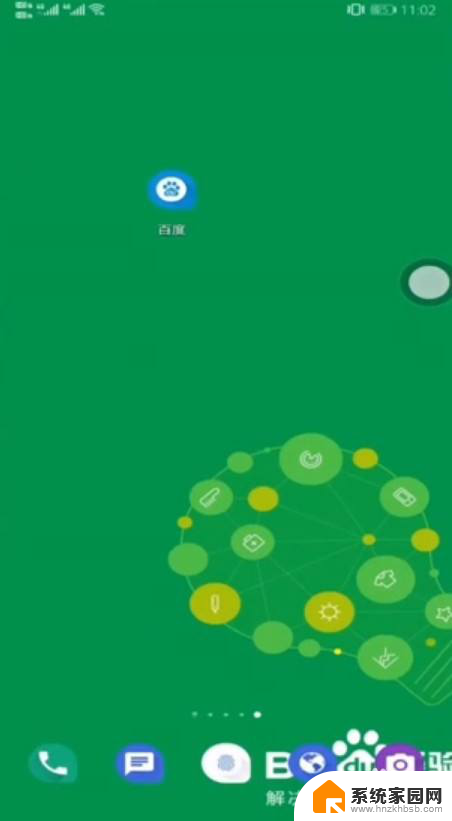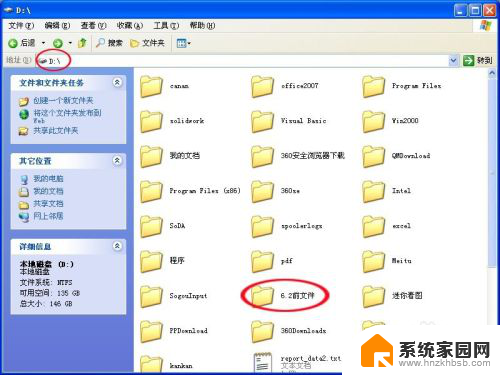华为桌面如何建立文件夹 华为手机桌面新建文件夹方法
更新时间:2024-05-03 17:59:23作者:jiang
在日常使用华为手机时,我们经常需要对桌面上的应用进行整理和分类,这时候建立文件夹就显得尤为重要,华为手机桌面建立文件夹的方法非常简单,只需按住一个应用图标,拖动到另一个应用图标上即可创建一个文件夹。通过这种方式,我们可以轻松地将相似的应用放在同一个文件夹中,让桌面更加整洁和有序。这种便捷的操作方式让我们在使用华为手机时更加方便和高效。
具体步骤:
1.第一步打开华为手机,在手机桌面上。拖动一个应用到另一个应用上,就会自动新建一个文件夹,如下图所示:
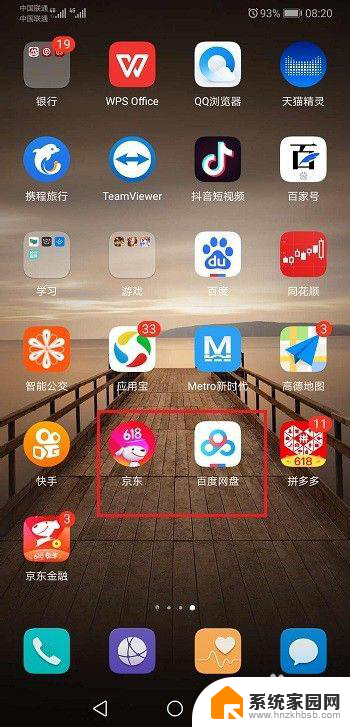
2.第二步拖动之后,可以看到手机桌面新建了一个文件夹。如下图所示:
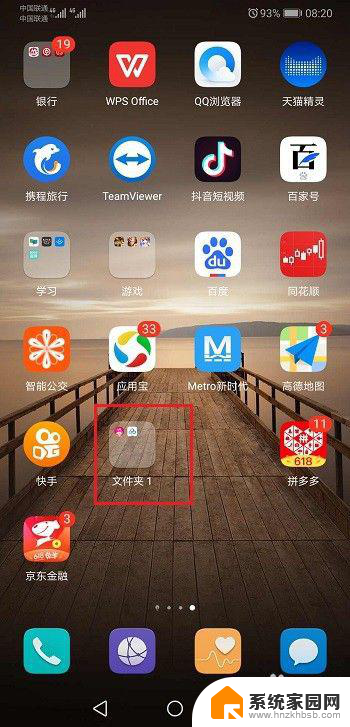
3.第三步打开新建的文件夹,可以拖动应用进来或者出去。也可以对文件夹重命名,如下图所示:
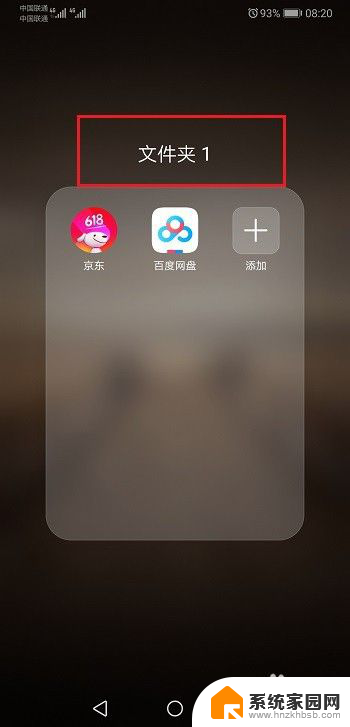
4.第四步我们可以对文件夹进行重命名,命名网盘,如下图所示:
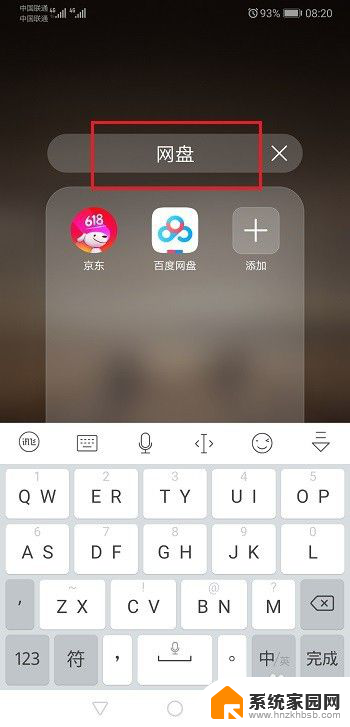
5.第五步可以看到对桌面文件夹已经重命名成功了,如下图所示:
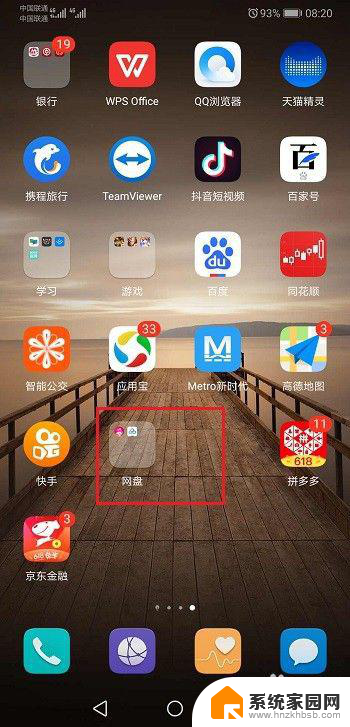
以上是关于如何在华为桌面建立文件夹的全部内容,如果您遇到相同情况,可以按照小编的方法解决。